有效观看和屏幕录制 Fortnite 重播的重要方法
 发布者 欧丽莎 / 06年2023月16日00:XNUMX
发布者 欧丽莎 / 06年2023月16日00:XNUMXFortnite 是一场具有不同游戏模式的皇家战斗。 在这种情况下,它的玩家在玩的过程中有很多选择。 拥有多种游戏模式是它流行的原因之一。 您不会感到无聊,因为您可以一个接一个地切换到您喜欢的游戏模式。 这款游戏的另一个好处是,您可以查看您的 Fortnite 重播。 您可以在比赛结束后立即观看。 但是,您知道在哪里可以找到您的重播视频吗? 如果没有,那么您来对地方了! 不仅如此,本文还将教您如何在 Fortnite 上录制回放。 它将向您介绍您设备上功能强大的屏幕录像机和其他工具。
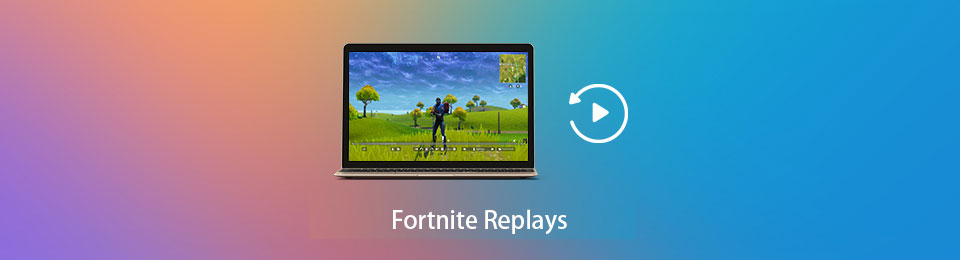

指南清单
第 1 部分。如何观看 Fortnite 的重播
一些玩家想要改进他们的游戏玩法,包括在 Fortnite 中。 因此,您可以在 Fortnite 上观看回放以了解您的技能。 您可以使用此技术找出游戏玩法中缺少的内容。 另一方面,有些人看直播,但为什么不看你的游戏呢? 如果您已经玩了很长时间的这款游戏,本文将向您展示如何在 Fortnite 上查看您的重播。 无论如何,如果您是该游戏的新手,则可以执行以下步骤。 它们简单易懂,易于遵循。
启动 Fortnite 游戏,这将要求您登录您的帐户。 输入您的 电子邮件地址和密码 瞬间。
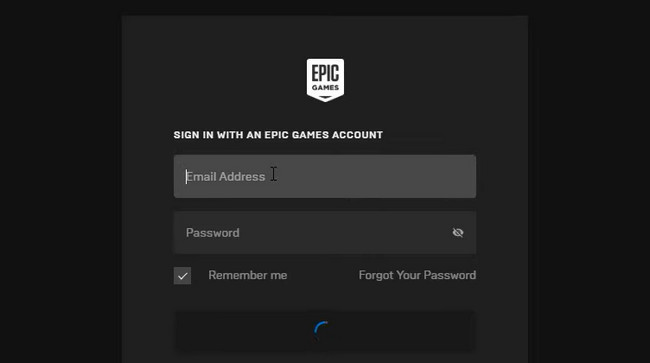
您必须确保您的重播设置已打开。 如果没有,您将看不到之前的游戏玩法。 点击 播放 Fortnite 上的按钮并找到 寻找工作 > 重播 主界面顶部的部分。
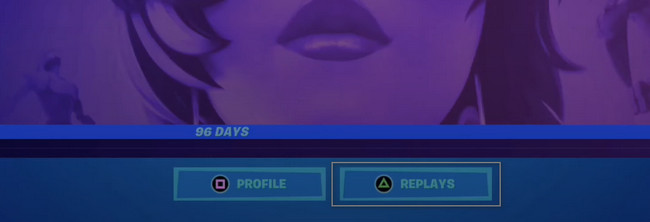
之后,您将根据日期和时间看到您的重播列表。 它还将向您展示 长度 和 消除 游戏的。 要播放视频,您需要勾选 播放 游戏底部的部分。
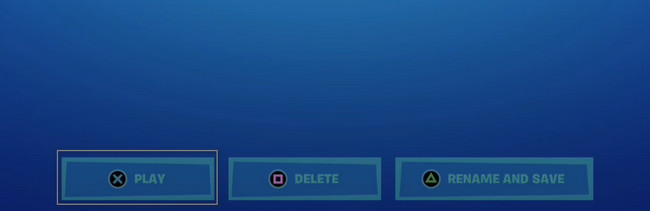
现在您已经学会了如何观看 Fortnite 的重播,您终于可以在您的设备上录制它们了。 为此,您需要一个支持高质量视频的屏幕录像机工具。 在这种情况下,您会在下面找到该工具。
第 2 部分。如何使用 FoneLab 屏幕录像机录制 Fortnite 重播
大多数时候,您在使用屏幕录像机软件进行录制时会遇到延迟。 不在 Fonelab屏幕录像机. 无论发生什么情况,该软件都不会令您失望。 它会让你 录制带音频的视频 在你的电脑。 启动此工具后,您的游戏也不会出现任何延迟。 这个工具的另一个好处是你可以立即 编辑您的视频 录制屏幕后。 您可以添加文本、箭头线和其他绘图面板。 如果您有兴趣录制和学习如何在 PC 上剪辑 Fortnite,请继续执行其简单的步骤。
FoneLab屏幕录像机允许您在Windows / Mac上捕获视频,音频,在线教程等,并且您可以轻松自定义大小,编辑视频或音频等。
- 在Windows / Mac上录制视频,音频,网络摄像头并拍摄屏幕截图。
- 保存前预览数据。
- 它是安全且易于使用的。
通过单击下载 Fortnite 的领先屏幕录像机 免费下载 在主界面的左侧。 之后,下载过程将在您的设备上进行。 至少等待几秒钟。 之后, Install 安装 > 实行 > 运行 工具。
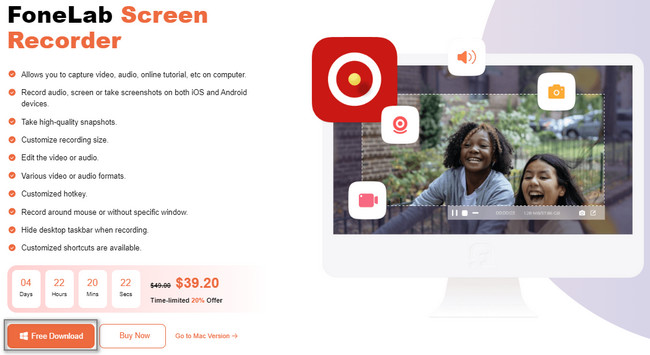
该工具将向您展示其界面和功能。 在这种情况下,您必须在 PC 上启动 Fortnite 游戏。 选择 游戏记录器 在选项上。 因此,该工具将为您提供与游戏相关的功能。
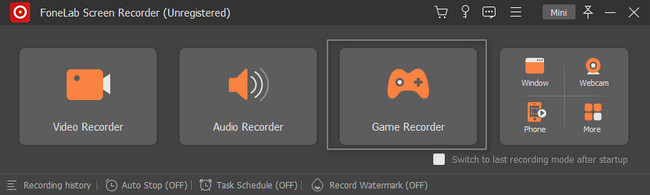
在开始录制之前,您可以单击 婴儿车 顶部的图标。 它会告诉你选项。 您可以调整视频的质量。 无论如何,点击 选择游戏 工具左侧的按钮。 在下拉按钮上,单击 窗口 部分并选择 Fortnite.
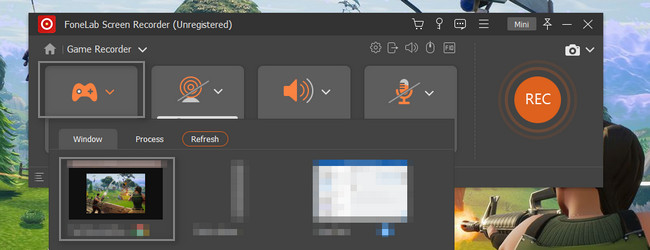
播放时勾选 录音 右侧的按钮。 该工具将允许您通过倒计时来准备屏幕。 之后,它将在 Fortnite 上毫无延迟地录制您的屏幕。
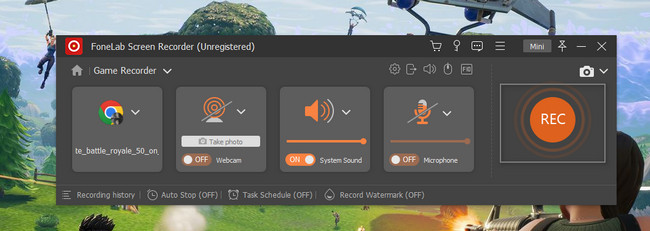
要停止录制,请单击 点 工具的按钮。 它将立即结束录制会话。 它将在屏幕上弹出视频。 如果您喜欢在将其保存到计算机之前对其进行编辑,请使用其编辑工具。 要将其保留在您的设备上,请单击 完成 按钮。
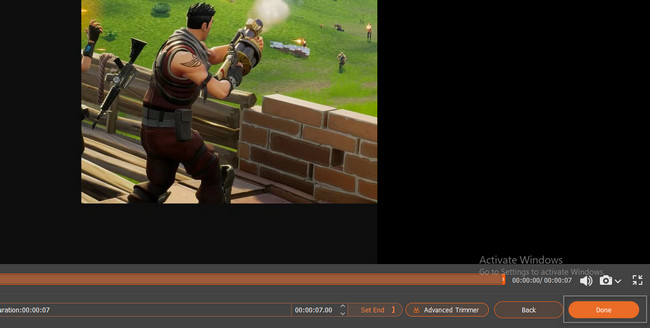
FoneLab 屏幕录像机是捕捉游戏中瞬间的最快、最安全的软件。 还有另一种在 Fortnite 上录制重播的方法。
FoneLab屏幕录像机允许您在Windows / Mac上捕获视频,音频,在线教程等,并且您可以轻松自定义大小,编辑视频或音频等。
- 在Windows / Mac上录制视频,音频,网络摄像头并拍摄屏幕截图。
- 保存前预览数据。
- 它是安全且易于使用的。
第 3 部分。如何使用内置工具录制 Fortnite 重播
网上有无数的屏幕录像机。 如果你是 录制电脑游戏,建议使用游戏刻录机。 在这种情况下,它可以为您提供与游戏相关的体验和工具。 在 Fortnite 的游戏中使用 Game Bar 是合理的。 如果您不知道如何导出 Fortnite 重播,您可以录制它们。 使用此内置工具可以帮助您一次性记录您的游戏过程。 您也可以仅使用快捷键启动此工具。 这些简单的方法你想学会吗? 向下滚动!
使用计算机鼠标,单击 Start 开始 主界面左下角的按钮。 找到搜索栏 Windows 搜索栏,然后输入 游戏吧. 要启动该工具,请选择 可选 按钮。 之后,设备将立即启动内置工具。 您也可以按 Windows 和 G 键 在您的键盘上,以便更快地访问内置工具。
注意:如果该工具在您的设备上被禁用,您只需要激活它。 要执行此操作,请单击 打开 按钮。
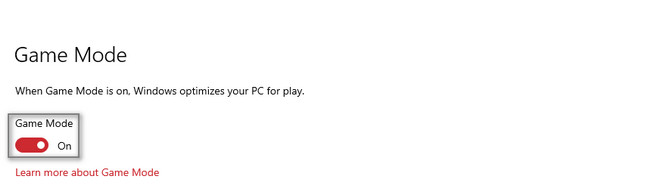
在电脑上玩游戏时启动 Fortnite。 之后,您只需点击 灰点 游戏栏上的按钮。 它会立即开始录制,不会导致计算机延迟。

录音时, 捕获状态 将显示在您的设备屏幕上。 您可以通过单击 全向麦 图标。 不管怎样,一旦你想结束录音,点击 圆盒 按钮。 之后,设备将自动保存视频。

FoneLab屏幕录像机允许您在Windows / Mac上捕获视频,音频,在线教程等,并且您可以轻松自定义大小,编辑视频或音频等。
- 在Windows / Mac上录制视频,音频,网络摄像头并拍摄屏幕截图。
- 保存前预览数据。
- 它是安全且易于使用的。
第 4 部分。有关 Fortnite Replays 的常见问题解答
1.堡垒之夜如何保存回放?
在电脑游戏的顶部,寻找 寻找工作 部分。 之后,重播将在您的屏幕上弹出。 您必须选择要保存在设备上的重播视频。 在游戏的右下角,点击 重命名并保存 按钮。
2. 为什么 Fortnite 不能在 Windows 10 上运行?
如果您在启动 Fortnite 游戏时出现错误,则您的设备可能有问题。 您必须重新安装游戏或重新启动设备才能解决问题。
Fortnite 是一款适合成人和儿童的电脑游戏。 它可以作为您与朋友和家人的纽带,也是成为直播主播的垫脚石。 然而,这篇文章是关于录制 Fortnite 重播的。 为此,您可以使用内置工具和 Fonelab屏幕录像机.
FoneLab屏幕录像机允许您在Windows / Mac上捕获视频,音频,在线教程等,并且您可以轻松自定义大小,编辑视频或音频等。
- 在Windows / Mac上录制视频,音频,网络摄像头并拍摄屏幕截图。
- 保存前预览数据。
- 它是安全且易于使用的。
